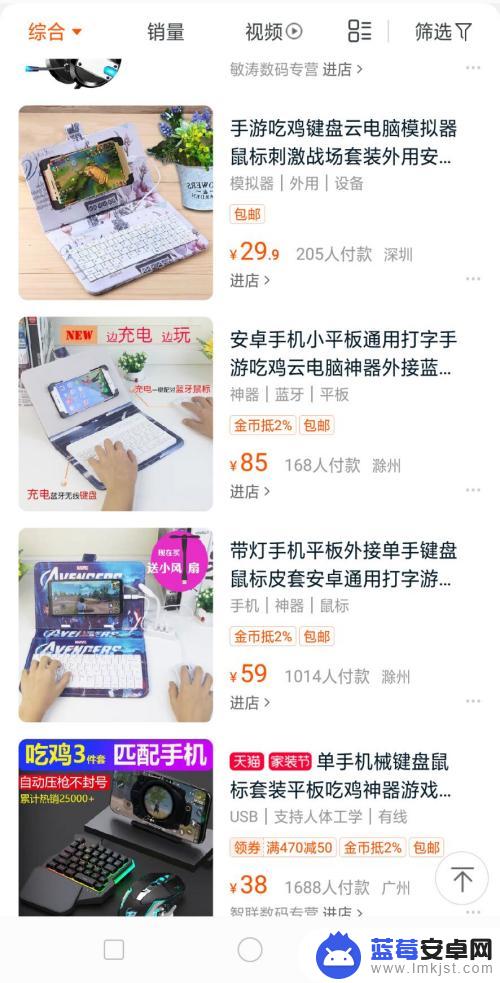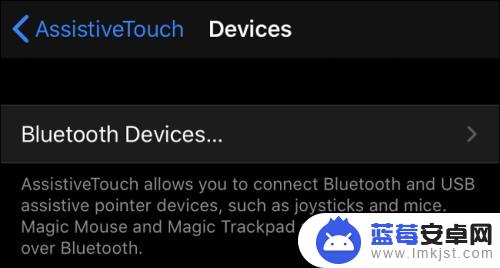随着科技的不断进步,智能手机已经成为我们生活中不可或缺的一部分,而如何让手机连接无线鼠标,让我们的操作更加便捷,也成为了一项重要的技能。在这个过程中,蓝牙技术的应用显得尤为重要。通过简单的步骤,我们可以让vivo手机连接蓝牙鼠标,实现更加流畅的操作体验。接下来让我们来了解一下手机连接蓝牙鼠标的具体步骤。
手机连接蓝牙鼠标步骤
操作方法:
1.打开鼠标后盖,装入两颗7号电池。

2.盖上后盖,扳动电源按钮至on。

3.同时按住鼠标的左键、滚轮和右键,将鼠标蓝牙功能打开。
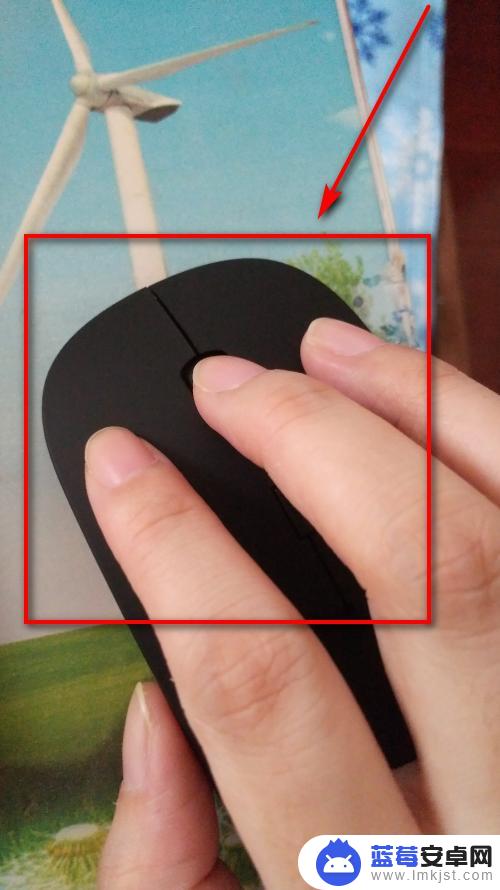
4.打开手机,点击设置图标。
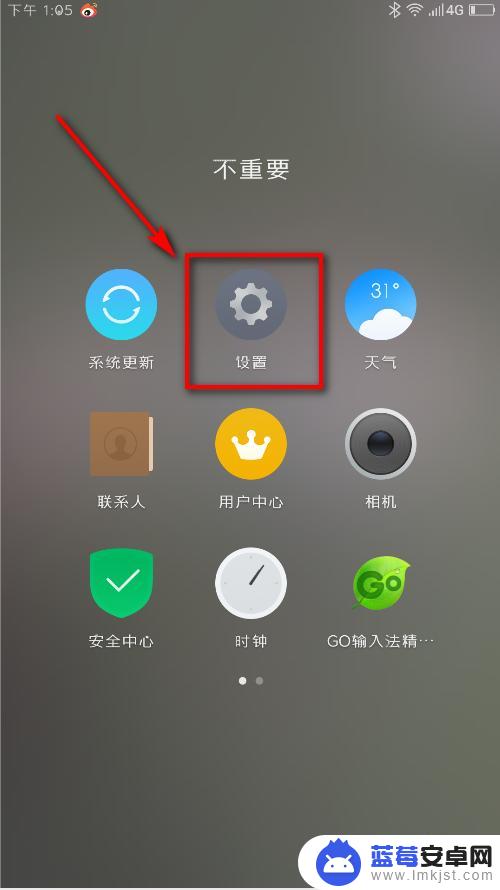
5.仔细观察界面,点击蓝牙图标。
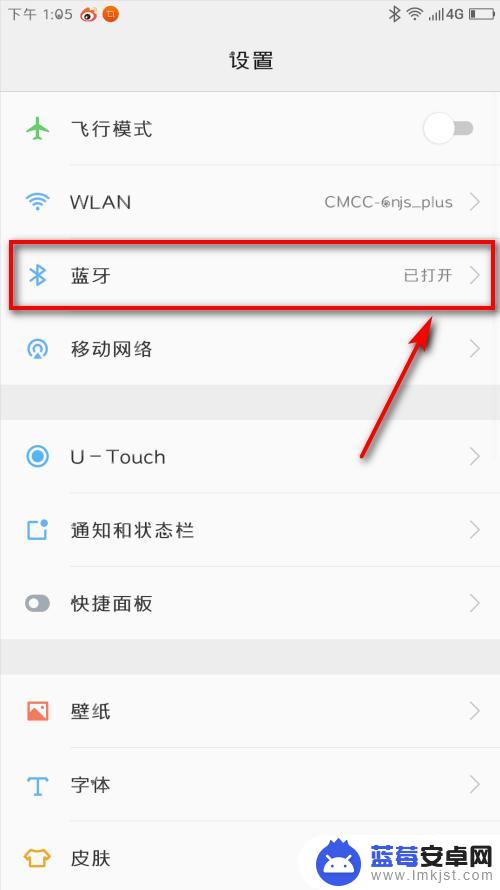
6.在第一排,点击开关。将蓝牙打开,点击下方手动搜索。
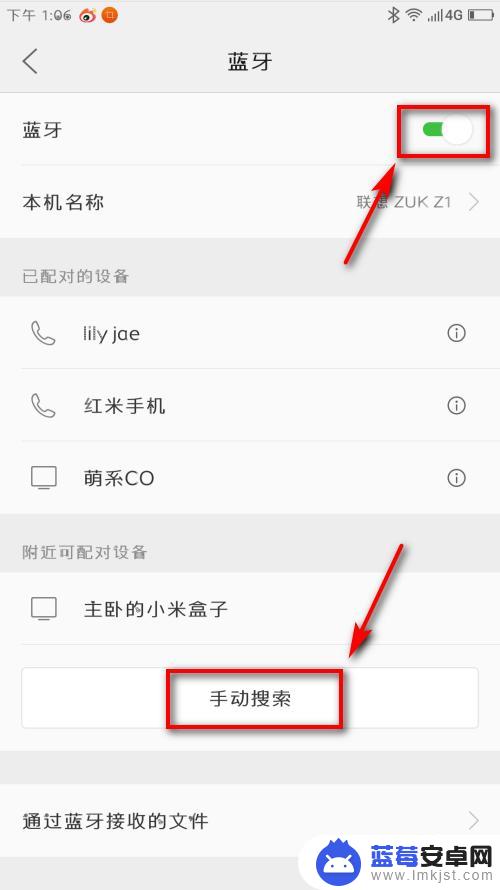
7.界面跳转,查看到蓝牙鼠标,直接点击它。
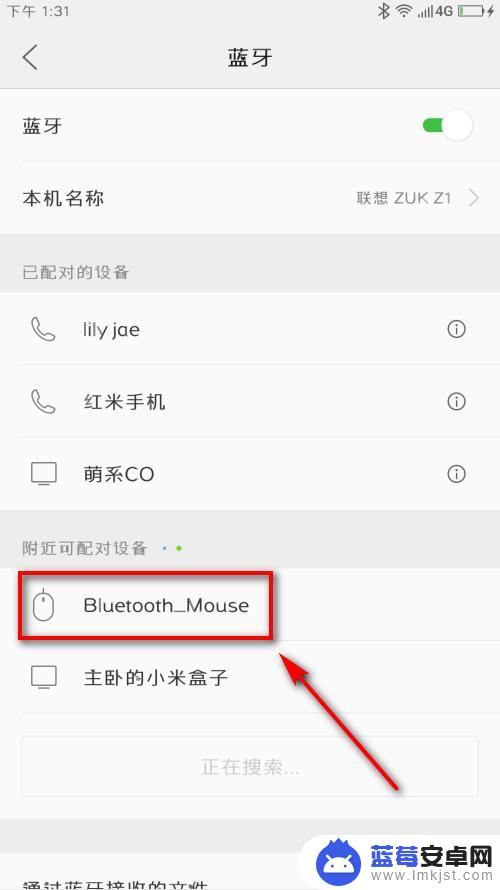
8.配对完成后,系统提示已经连接。
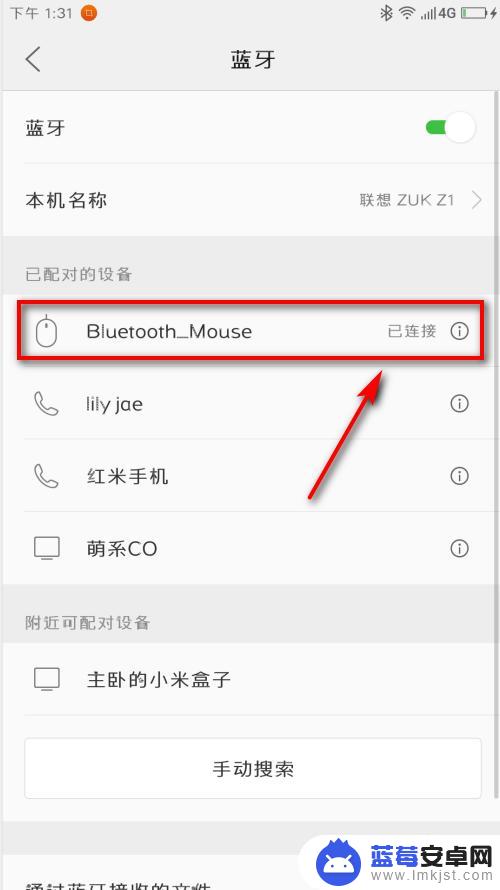
9.此时,手机界面上就会出现黑色的鼠标箭头。
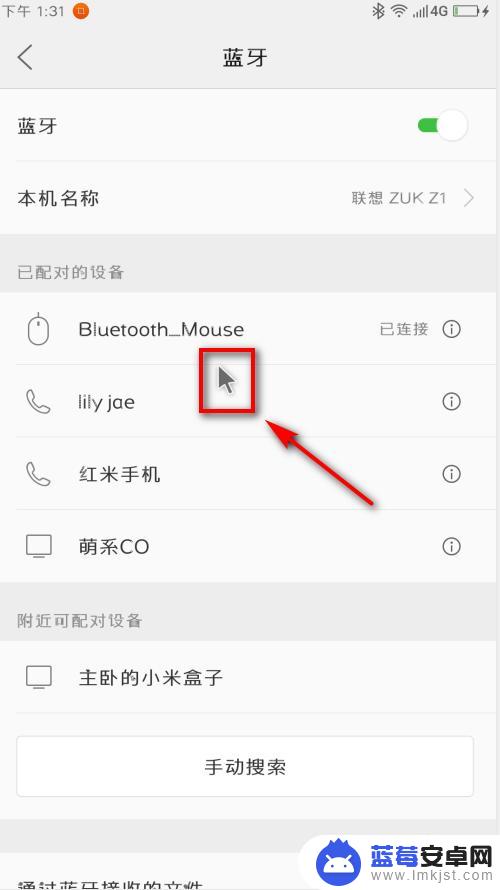
以上就是vivo手机如何连接无线鼠标的全部内容,如果有不清楚的用户可以按照以上方法进行操作,希望这些方法能对大家有所帮助。